- Android
- iOS
Connessione tramite Wi-Fi a fotocamere che supportano la Wireless Mobile Utility
Gli smart device che eseguono l'app SnapBridge possono connettersi tramite Wi-Fi alle fotocamere che supportano la Wireless Mobile Utility (WMU). È possibile trovare un elenco delle fotocamere che supportano questa funzione qui.
Prima della connessione
Prima di procedere:
- Attivare Wi‑Fi sullo smart device (vedere il manuale dello smart device per i dettagli)
- Assicurarsi che le batterie ricaricabili nella fotocamera e nello smart device siano completamente cariche per evitare perdite impreviste di alimentazione, quindi
- Controllare che vi sia spazio rimanente nella card di memoria della fotocamera
Modo Wi‑Fi non disponibile
Il modo Wi‑Fi non può essere attivato mentre le immagini vengono scaricate dalla fotocamera. Dopo aver scaricato le immagini o dopo aver interrotto il trasferimento, attendere almeno tre minuti prima di passare al modo Wi‑Fi.
-
Smart device: avviare l'app SnapBridge. Se questa è la prima volta che viene avviata l'app, toccare Connettere alla fotocamera e procedere allo step 2.

Nessun pulsante "Connettere alla fotocamera"?
Se è stato toccato Salta o è stata precedentemente avviata l'app SnapBridge, toccare
 nella scheda
nella scheda  , selezionare Modo Wi‑Fi e procedere allo step 3.
, selezionare Modo Wi‑Fi e procedere allo step 3.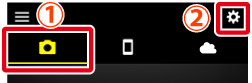
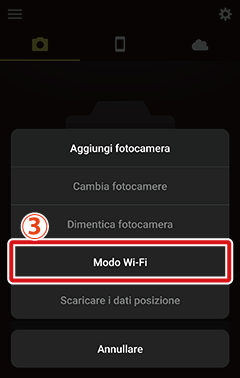
Nessuna opzione "Modo Wi‑Fi"?
Controllare che l'app SnapBridge sia aggiornata. Se si sta utilizzando la versione più recente e l'opzione Modo Wi‑Fi manca ancora, uscire dall'app, confermare che non continui a essere eseguita in background (la procedura varia a seconda dello smart device; vedere la documentazione fornita insieme al dispositivo per i dettagli), controllare che il dispositivo sia collegato a Internet, quindi riavviare l'app.
-
Smart device: quando viene richiesto di selezionare il tipo di fotocamera, toccare il modello desiderato.
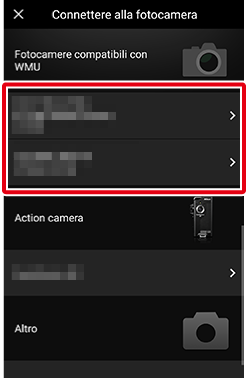
La fotocamera supportata non è visualizzata?
Controllare che l'app SnapBridge sia aggiornata. Se si sta utilizzando la versione più recente e non viene visualizzata alcuna opzione per la propria fotocamera, uscire dall'app, confermare che non continui a essere eseguita in background (la procedura varia a seconda dello smart device; vedere la documentazione fornita con il dispositivo per i dettagli), controllare che il dispositivo sia connesso a Internet, quindi riavviare l'app.
-
Smart device: lo smart device fornirà le istruzioni per preparare la fotocamera. Accendere la fotocamera. Non toccare Avanti fino al completamento dello step 4.
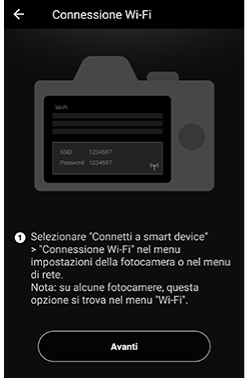
-
Fotocamera: nei menu della fotocamera, stabilire una connessione Wi-Fi e visualizzare l'SSID della fotocamera.
Nota: il metodo varia a seconda della fotocamera. Per ulteriori informazioni, vedere la documentazione fornita con la fotocamera.
-
Smart device: dopo aver completato lo step 4 sulla fotocamera, tornare allo smart device e toccare Avanti.
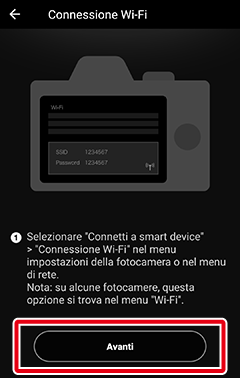
-
Smart device: dopo aver letto le istruzioni visualizzate dallo smart device, toccare Aprire impostazioni del dispositivo.
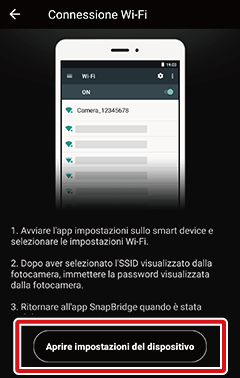
La finestra di impostazioni Wi Fi dello smart device verrà visualizzata.
-
Smart device: selezionare l'SSID della fotocamera per connettersi alla fotocamera tramite Wi-Fi.
-
Smart device: tornare all'app SnapBridge e attendere che lo smart device si connetta. Le opzioni Modo Wi‑Fi verranno visualizzate quando una connessione è stata stabilita.

L'icona di stato della connessione
Lo stato della connessione è mostrato dalle seguenti icone nell'angolo in alto a destra della scheda
 :
: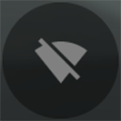 : l'app SnapBridge è in modo Wi-Fi senza una connessione Wi-Fi alla fotocamera.
: l'app SnapBridge è in modo Wi-Fi senza una connessione Wi-Fi alla fotocamera.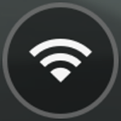 : lo smart device è connesso alla fotocamera tramite Wi-Fi.
: lo smart device è connesso alla fotocamera tramite Wi-Fi.
Terminare la connessione Wi-Fi
- Le connessioni Wi-Fi alle fotocamere che supportano SnapBridge e la Wireless Mobile Utility (WMU) possono essere interrotte dalle impostazioni Wi-Fi sullo smart device. Terminare la connessione nell'app non termina la connessione Wi-Fi. La procedura varia a seconda dello smart device; vedere la documentazione fornita con il dispositivo per i dettagli.
- Lasciare attiva la connessione Wi-Fi non solo impedisce l'uso di funzioni come il caricamento automatico su NIKON IMAGE SPACE ma aumenta anche il consumo della batteria della fotocamera.
Questa funzione non è disponibile nella versione iOS.
